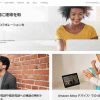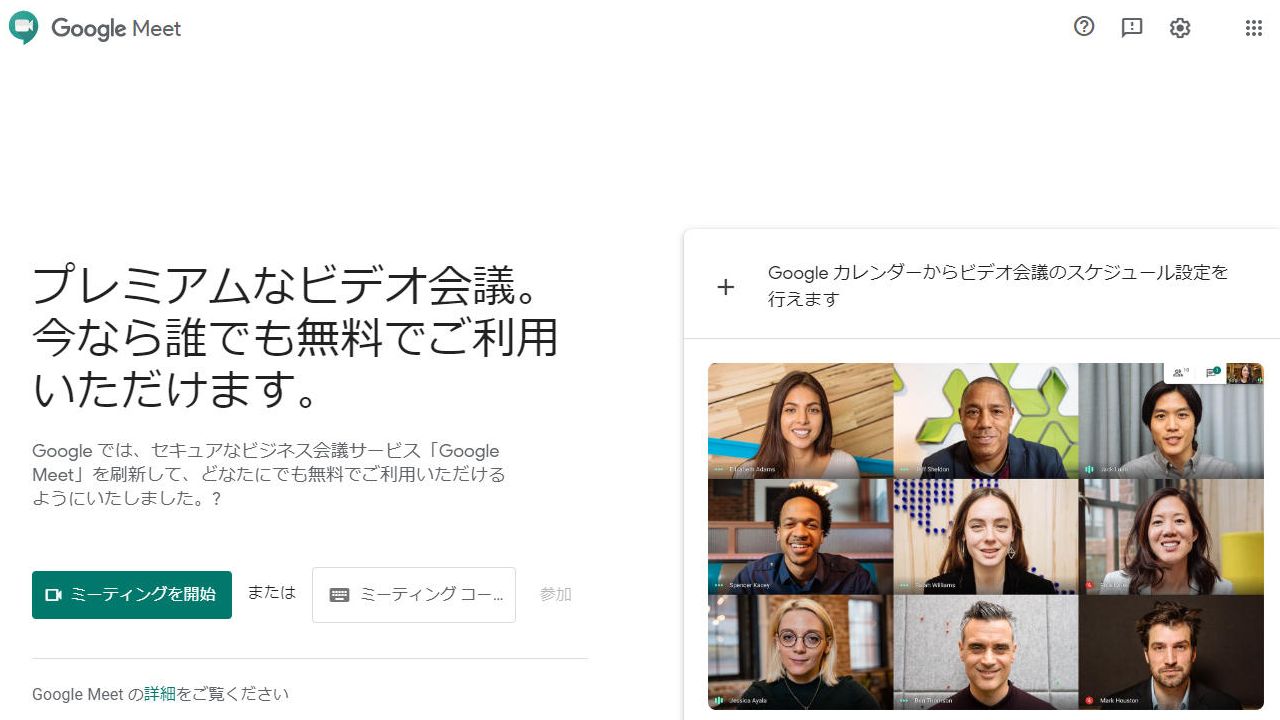
無料で使えるようになったGoogle Meetを試してみて
Googleが企業向けに提供していたビジネス会議サービス「Google Meet」が、5月より一般ユーザーへの無料開放を開始しました。
有料版と比べいくつかの制限はありますが、Googleアカウント(Gmailアドレス)を持っているユーザーなら誰でも手軽にビデオ会議が開催できます。
元々Google Meetはビジネス向けの有料サービスで、会議の参加にはGoogleアカウントが必要というハードルもあり、セキュリティ面の高さも特長です。
私のアカウントからも利用が可能になっていたので、実際にGoogle Meetのビデオ会議を試してみました(無料版)。
関連記事
利用前の準備
パソコンでGoogle Meetを利用する場合、特にアプリのインストールなどは必要ありません。Webブラウザ(chromeなど)だけで使用できます。
マイクとカメラなどの機器が利用できるようにだけ、準備しておいてください。
スマートフォンの場合はアプリのインストールが必要です。マイクとカメラはスマートフォンに搭載されているものが使用されます。
アプリリンク
[appbox appstore 1096918571]
[appbox googleplay com.google.android.apps.tachyon&hl=ja&gl=US]
音声やカメラの調整
接続しているマイクやカメラの動作確認はGoogle Meetの公式サイトで行えます。
Googleアカウントにログインした状態で、GoogleメニューからMeetアイコンをクリック。
公式サイトのトップページの歯車アイコンをクリックすると、設定メニューが表示されマイクやカメラの設定、調整などが行えます。
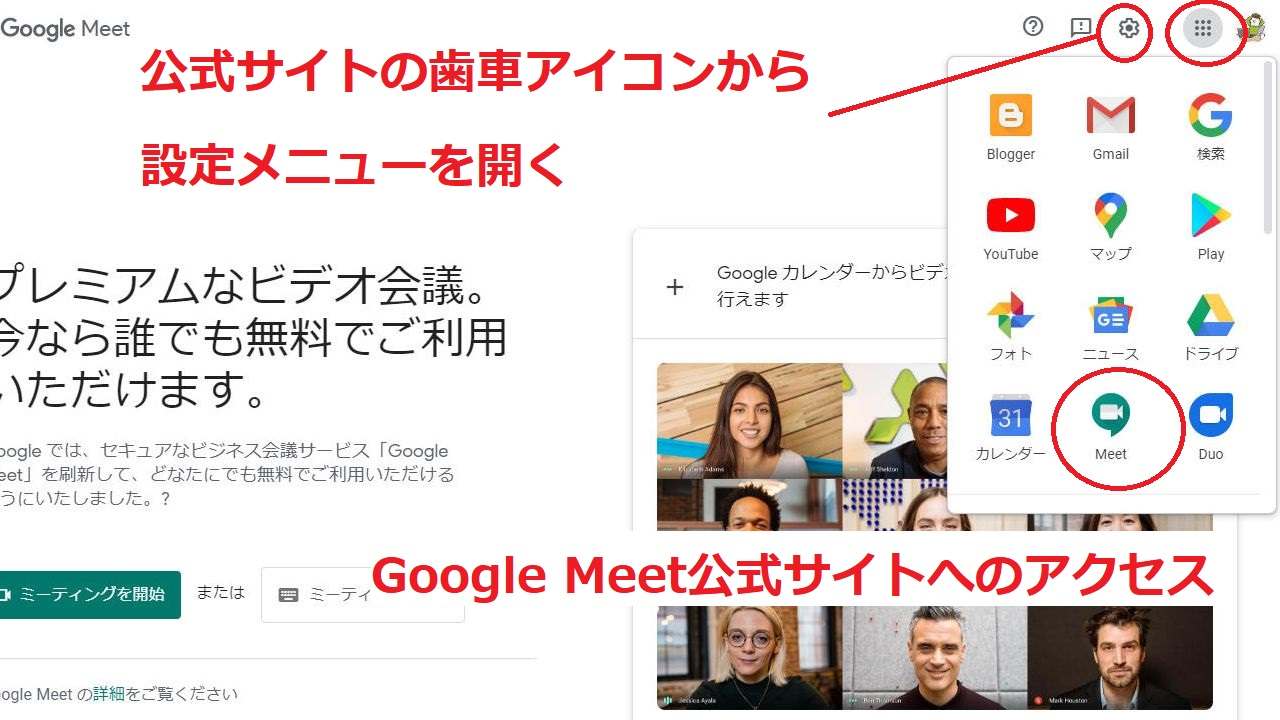
スマートフォンに関してはアプリから動作確認などはできません。音量などを調整する場合はスマホ本体のマイク設定などを変更する必要があります。
会議の開始
Google Meetでビデオ会議を開始するには、Google Meetの公式サイト、Gmail、Google カレンダーのいずれかから行います。
どの場合でもミーティングの開始(新しい会議、会議を開始)を選択すると、自動的に会議室(ミーティング)を開設。
開設した会議室(ミーティング)のアドレスを他のユーザーに連絡(共有)して、参加(アクセス)してもらう形になります。
会議の連絡(共有)や参加には双方のGoogleアカウント(Gmailアドレス)を使用します。
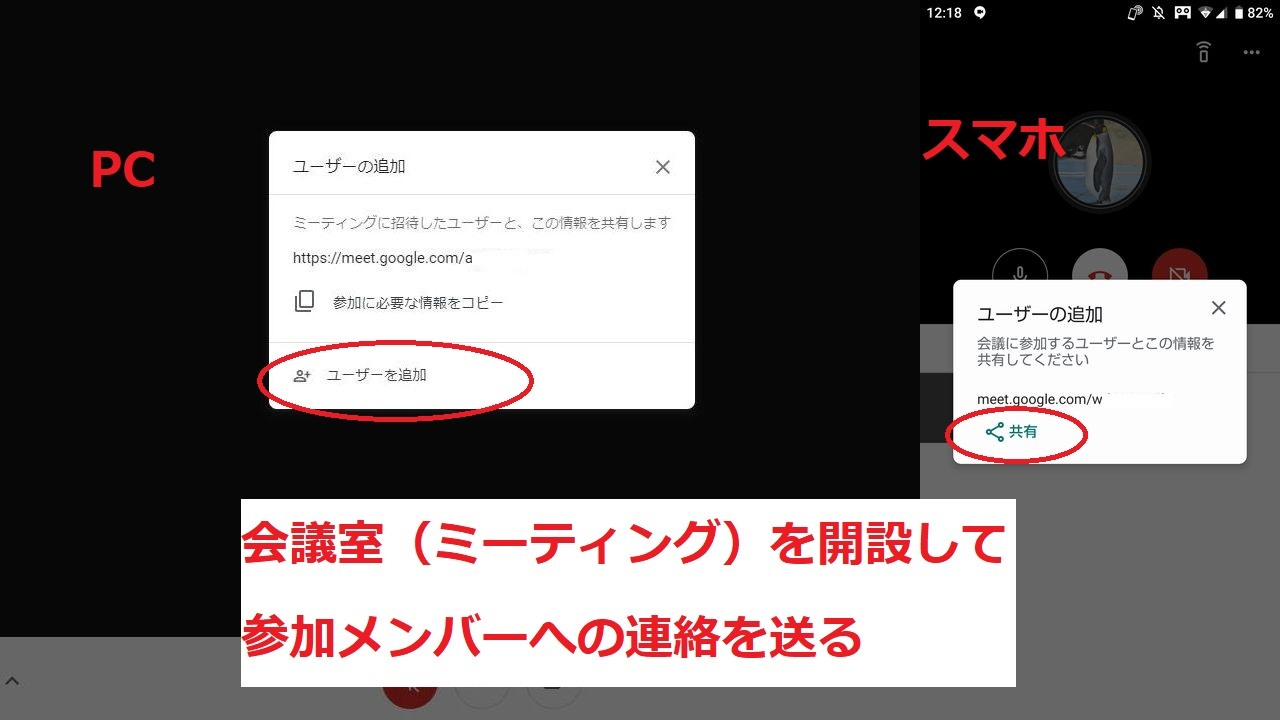
Google MeetはGoogleアカウントが必要というハードルがある分、比較的容易な手順で参加者への連絡や会議(ミーティング)への参加が行えます。
基本操作
Google Meetの基本操作はシンプルにまとめられており、初めて使用する場合でも直感的に使うことができます。
画面の共有機能を使えば、パソコンで開いている資料やWebブラウザ(chrome)で閲覧しているページなどを共有して見ながら、会議の参加者と会話することができます。
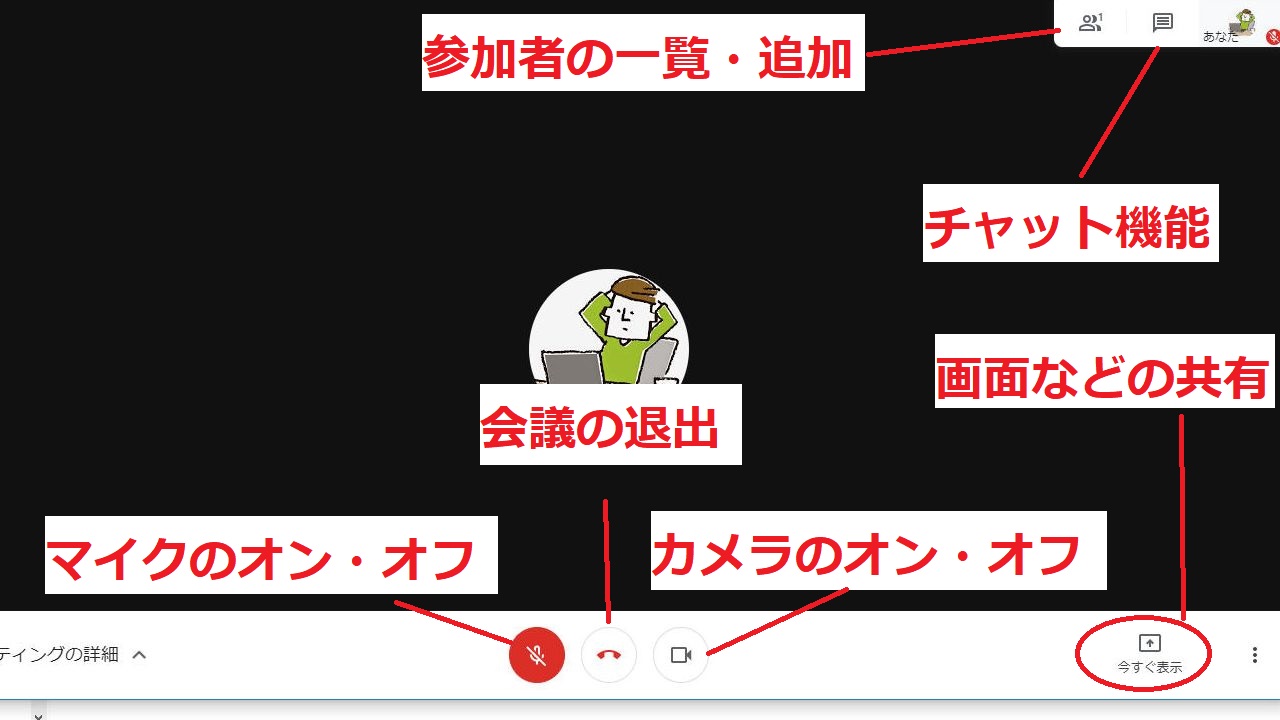
画面のレイアウトやカメラの画質の調整など細かい設定は、右下の設定メニューから変更できます。
Googleアカウントがあれば簡単
パソコンで使用する場合はカメラとマイクの接続、スマートフォンならアプリのインストールさえすれば、拍子抜けするくらい簡単にビデオ会議の環境が構築できます。
本来、無料版には会議ごとに60分の時間制限があるのですが、2020年9月30日までは無制限で利用可能です。
利用にはGoogleアカウント(Gmailアドレス)の取得が条件になりますが、アカウントが必須の分使い勝手もよくなっているので、興味のある方は試してみてください。
関連記事